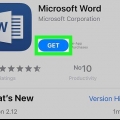Trykk på "Rediger" øverst til høyre i notatlisten for å velge notater. Trykk på hvert notat du vil flytte til en ny mappe. Trykk på "Flytt til..." nederst i høyre hjørne. Trykk på "Ny mappe" for å opprette en ny mappe for notatene dine, eller trykk på en eksisterende mappe for å flytte notatene dit. 
Åpne notatet du vil legge til et bilde eller en video til. Trykk på Kamera-knappen over tastaturet. Du må kanskje trykke `+` for å se den. Du kan også trykke på Ferdig i øverste høyre hjørne for å få tastaturet til å forsvinne og vise Kamera-knappen. Velg å enten bruke et bilde eller en video på enheten eller ta et nytt bilde. Dette bildet vil bli lagt til notatet der markøren befinner seg.
Åpne notatet du vil legge til en tegning til. Trykk på Tegne-knappen. Det ser ut som en kronglete strek og er nederst på skjermen. Dette vil åpne tegneverktøyene. Du må kanskje trykke på `+` før du ser alternativet Tegning. Du kan også trykke på "Ferdig"-knappen øverst på skjermen for å få frem tastaturet og finne Tegne-knappen. Dra fingeren på skjermen for å tegne. Du kan bytte til en annen linjetype ved å velge tegneverktøyet nederst på skjermen. Trykk på gjeldende farge i nedre høyre hjørne for å endre skriftfargen.
Trykk på `✓`-knappen over tastaturet for å lage en ny sjekkliste i et notat. Du må kanskje trykke på `+`-knappen for å se sjekklistealternativet. Du kan også trykke på «Ferdig» for å skjule tastaturet og vise «✓»-knappen. Du kan også velge tekst og deretter trykke på `✓`-knappen. Hver ny linje vil bli en oppføring i sjekklisten, noe som gjør det enkelt å konvertere en gammel liste til en sjekkliste. Trykk på en tom sirkel på sjekklisten for å krysse av på listen.
Trykk på et notat for å begynne å skrive. Dette er hvordan tastaturet vises. Trykk på `+`-knappen og deretter `Aa`-knappen. Velg enten `Tittel`, `Overskrift` eller `Brødtekst` for å gi en annen vekt. Tittelen er størst og brødteksten er minst (standard). Velg fra de forskjellige listealternativene. Du kan bruke en punktliste, en stiplet liste eller en nummerert liste. Hver ny linje vil være en oppføring i listen.
Åpne appen som inneholder elementet du vil legge til notatet. For å legge til en nettside i notatet, åpner du først siden du vil lagre i Safari. For å lagre en plassering må du feste en plassering i Maps. Velg alternativet "Del" i appen. Plasseringen av denne vil variere avhengig av appen. I Safari er det nederst på skjermen. I Maps er det øverst til høyre etter at du har åpnet detaljene for en plassering. Velg "Legg til i notater". Dette er et av alternativene i listen. Velg notatet du vil legge det til, eller lag et nytt notat. Som standard blir elementet lagt til i et nytt notat. Trykk på "Velg notat" nederst i popup-vinduet for å velge notatet du vil legge elementet til. Skriv inn teksten du vil legge til sammen med elementet. Du kan skrive inn notater for elementet du legger til, og det vil bli lagt til under hvert element i notatet. Trykk "Lagre" for å lagre notatet. Elementet vil enten bli lagt til et nytt notat eller til notatet du nettopp valgte.
Oppgrader iphone notes
For å oppgradere Notes-appen på iPhone, må du oppdatere til iOS 9 og åpne appen. Du vil bli bedt om å oppdatere Notes til den nyeste versjonen, og dette vil påvirke alle notatene dine på enheten din og i iCloud. Etter oppgradering vil du ha tilgang til ganske mange nye funksjoner, inkludert lagring av mapper, tegninger, sjekklister og mer.
Trinn
Del 1 av 2: Oppgradering av notatene dine

1. Oppdater til iOS 9 eller nyere. For å bruke de nye funksjonene i Notes-appen, må du oppdatere iPhone til iOS 9 eller nyere. Du kan se etter oppdateringer i Generelt-delen av Innstillinger-appen, eller ved å koble iPhone til en datamaskin og åpne iTunes. se på iOS-oppdatering for detaljer.

2. Åpne Notes-appen på iPhone. Det er på en av startskjermene dine.
Så snart du åpner appen, kan du bli bedt om å oppgradere Notes. I så fall kan du fortsette med oppgraderingen på skjermen som vises.

3. Trykk på knappen `<’ for å vise mappelisten hvis du ikke blir bedt om å oppgradere. Alternativet for å oppgradere er på denne skjermen.

4. Trykk på "Oppgrader" øverst i hjørnet. Dette vil få opp et nytt vindu.

5. Trykk "Oppgrader nå" når den vises. Notes vil nå begynne å oppgradere.
Når du oppgraderer Notes, vil du ikke lenger ha tilgang til notatene dine på enheter som kjører tidligere versjoner av iOS, eller på Mac-er som kjører versjoner eldre enn El Captian (10).11).

6. Vent mens Notes-oppgraderingen finner sted. Dette kan ta noen få øyeblikk. Appen vil vise når oppgraderingen er fullført. Ikke lukk appen før oppgraderingen er fullført.
Del 2 av 2: Bruke Notes etter oppgraderingen

1. Legg til notater i mapper. En av de største nyhetene i Notes-appen er muligheten til å skrive notater i mapper i stedet for å se dem alle i en lang liste. Trykk `<` øverst til høyre for å se mappene dine.

2. Legg til bilder og videoer i notatene dine. Du kan raskt legge til bilder og videoer i notatene dine, inkludert bilder og videoer på telefonen eller nye bilder eller opptak tatt med kameraet ditt.

3. Tegn på notatene dine. Du kan også legge til tegninger i notatene dine. Disse tegningene vises direkte i notatet ditt. Tegninger er ikke tilgjengelige på eldre enheter. Du trenger en iPhone 5 eller nyere for å lage tegninger.

4. Lag en sjekkliste. Du kan bruke den oppgraderte Notes-appen til å lage sjekklister.

5. Endre formatet på teksten. Den oppgraderte versjonen av Notes lar deg endre formateringen av teksten. Valgmulighetene dine er begrensede, men du kan endre vekten av teksten og lage alle slags nye lister.

6. Legg til vedlegg fra andre apper. Du kan legge til vedlegg fra en rekke andre apper til notatene dine, inkludert plasseringer fra Maps, nettsteder fra Safari og mange andre apper som tilbyr innholdsdeling.
Artikler om emnet "Oppgrader iphone notes"
Оцените, пожалуйста статью
Lignende
Populær